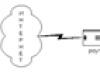Переповнення буфера (Buffer Overflow)- запис чи читання програмою даних поза виділеного при цьому у пам'яті буфера. Зазвичай виникає через неправильної роботиз даними та пам'яттю, за відсутності жорсткого захисту з боку підсистеми програмування та ОС. Даний вид помилок досить поширений і часто пов'язаний з друкарськими помилками при наборі. Існує також споріднена помилка – неповна обробка буфера (Buffer Underflow).
Оскільки більшість мов високого рівнярозміщують дані програми в стеку процесу, змішуючи їх з керуючими даними, переповнення буфера є одним з найбільш поширених способів злому ПЗ, дозволяючи завантажити та виконати довільний машинний код від імені програми та з правами облікового записукористувача, що запустив її.
У таких поширених мовах, як C та C++, відсутня вбудована перевірка на межі читання/запису даних. Це плата за можливість ефективної низькорівневої роботи з оперативною пам'яттю. З іншого боку, практично всі інтерпретовані мови та JIT середовища (Java RTE, . NET Framework) мають вбудований захист від переповнення буфера.
Для запобігання використанню вразливості переповнення буфера під час виконання програми існують системи захисту від пошкодження стека (Libsafe, StackGuard), системи захисту простору коду, що виконується. Складність динамічного виявлення помилок переповнення буфера пов'язана з тим, що програма довгий часможе працювати стабільно, т.к. в неініціалізованій пам'яті можуть бути прийнятні значення, а область пам'яті, що перезаписується, може не використовуватися. На етапі написання/налагодження коду помилки переповнення буфера та пов'язані з ними уразливості можуть бути виявлені за допомогою .
Ось кілька прикладів цієї помилки, знайдених у коді реальних open-source проектів за допомогою статичного аналізатора
Проект MAME (емулятор ігор). Вихід за межі буфера.
#define CHD_SHA1_BYTES 20 #define CHD_V4_HEADER_SIZE 108 #define CHD_MAX_HEADER_SIZE CHD_V4_HEADER_SIZE static chd_error header_read(...., chd_header *header) (UINT8 rawheader;
Масив "rawheader" складається із 108 байт. Планується скопіювати його вміст, починаючи з байта під номером 100. Біда в тому, що ми вийдемо за межі масиву. Можна скопіювати лише 8 байт. А копіюється 20 байт.
Тепер розглянемо приклад помилки неповного очищення буфера (Buffer Underflow). Проект Chromium.
Void Time::Explode(..., Exploded* exploded) const ( ... ZeroMemory(exploded, sizeof(exploded)); ... )
Функція ZeroMemory очищає лише частину структури Exploded. Причина в тому, що оператор "sizeof" повертає розмір покажчика. Щоб виправити помилку, потрібно розіменувати покажчик.
Are you running Skype? Це буде важливим рішенням, що я маю на увазі, щоб отримати "необхідний clipboard error" в Excel 2007 & 2010. Delete the Skype add-on in IE and/or Firefox and good-bye annoying error!
Неможливо очистити помилку в буфері обміну – Windows 7, Excel 2010 – ця помилка виникає майже кожного разу при спробі перетягування вмісту комірки. У мене була така ж помилка за останні 10 років на старих комп'ютерах і старіших версіях Windows та Office. Тепер він знову з'явився на новому ноутбуці під керуванням Windows 7 64 біт і Office 2010. Проблема може бути реплікована тільки якщо браузер - IE або Firefox - відкритий одночасно з відкриттям Excel. Одночасне відкриття Word та/або Outlook не викликає проблеми, якщо браузер не буде відкритий. Ця помилка дуже дратує, і жодні рішення від Microsoft або інших повідомлень з цієї проблеми не усувають її.
У мене є рішення – принаймні для мене! Видаліть надбудову Skype у IE та Firefox і помилку «не вдається очистити буфер обміну» після того, як перетягування видаляється при запуску IE та/або Firefox. Очевидно, якась проблема з керуванням пам'яттю зі Skype, Office та браузерами.
Деяка інша програма, ймовірно, контролює буфер обміну (наприклад, мій власний ClipMate) для оновлень. Оскільки буфер обміну є спільним ресурсом, будь-яка програма, що стосується буфера обміну, повинна бути обережною в очікуванні її доступності відразу після її оновлення. Наприклад, якщо програма змінює буфер обміну, а потім намагається відкрити його знову відразу, вона повинна бути підготовлена до розгляду сценарію, коли інші програми відкрили його для перевірки/вставки.
В Excel історично було погано. 15 років тому помилка вимовила б «поза пам'яттю», але це справді те саме. Програмісти не очікували, що щось піде не так, тому вони викликають загальну помилку та йдуть, а не розробляють захисну стратегію «зловити та повторити». Ну що ж.
У всякому разі, моя порада для кінцевого користувача - натиснути ESCape для скасування виділення будь-якого осередку після копіювання. Це переведе Excel з його нав'язливої ідеї щодо очищення буфера обміну, тому навіть не намагайтеся очистити буфер обміну, коли ви його перетягуєте.
У мене була така ж проблема з Excel2003, оскільки останнім часом я оновив свій комп'ютер та ОС до 64-розрядної версії Windows 7.
Але сьогодні, працюючи в excel (з дратівливим повідомленням про помилку щоразу, коли я перемістив комірку), я закрив Outlook, який працював на моєму ПК в той час. Потім я закрив і перезапустив excel і, як не дивно, я міг переміщати комірки без появи повідомлення про помилку. (поки що так чи інакше)
Буфер обміну - деяка область пам'яті комп'ютерної операційної системи, яка призначена для зберігання тимчасової інформації.
Ви, напевно, не раз щось переміщали або копіювали на своєму комп'ютері (папки, текст, картинки, інші файли). Чи думали ви про те, куди поміщаються файли після дії переміщення/копіювання? Правильно вони завантажуються в буфер обміну. Він запам'ятовує інформацію, яку ви скопіювали, та віддає її під час натискання команди «Вставити».
Деякі програми мають власний буфер, доступний лише в рамках цієї програми.
Недоліки буфера обміну
Головним негативним моментом є те, що він здатний зберігати лише один блок інформації. Отже, після копіювання чергових даних старі заміняться новими.
Але можлива ситуація, коли в одному текстовий документВам потрібно буде скопіювати двадцять фрагментів в інший документ. В даному випадку вам доведеться двадцять разів робити ті самі дії.
Буде, безперечно, зручніше, якщо спочатку скопіювати всі потрібні фрагменти в буфер, а потім один раз використовувати їх у новому документі.
За промовчанням ця функція не може виконувати такі дії. Для реалізації цього завдання використовуються спеціально розроблені програми, також звані менеджерами буфера обміну.
Існує безліч утиліт, що дозволяють відновити дані із буфера. Наприклад, така програма як Ditto Clipboard Manager. Воно російськомовне та безкоштовне. Програма дозволяє відновити інформацію з буфера обміну. Відображається вона у системному треї операційної системи.
Весь текст та графіку, записану в буфер обміну, утиліта фіксує у журналі. Уривків таких може бути чимало. За потреби кожен із них можна додати до документа, вибираючи його зі списку. Утиліта має великий вибір інших налаштувань, з якими легко впорається навіть новачок.
Подібна програма надасть вам неоціненну допомогу, якщо ви часто використовуєте буфер обміну.
Інші утиліти:
- Clipomatic – програма дуже зручна для роботи з буфером, але запам'ятовує лише текстові фрагменти.
- CLCL - проста, що має багато корисних функційутиліта. Дозволяє зберігати встановлювати плагіни, налаштовувати фільтр запам'ятовування інформації.
- ClipX - додаток, дуже схожий на CLCL.
- Clipboard Keeper – гарна безкоштовна програма.
Де можна знайти буфер обміну Windows?
Якщо ви бажаєте побачити зміст свого буфера обміну, то ви можете це зробити, відкривши файл під назвою clipbrd.exe. Він знаходиться в системній директорії C:/WINDOWS, а потім у system32. Цей файл доступний для перегляду (його не можна видаляти) тільки власникам Windows XP. У «сімці» та «Вісті» він замінений на файл clip.exe, переглянути вміст якого неможливо.
Очищення буфера обміну (крім Windows XP)
Щоб видалити вміст у операційні системи Windows 7 і Vista, виконайте інструкції:
Створіть файл-ярлик. Для цього потрібно якось натиснути на порожній простірробочого столу правою кнопкою миші, виділити пункт "Створити", потім "Ярлик".
У вікні, що з'явилося в полі, де повинен розміщуватися шлях до об'єкта, введіть команду, що очищає буфер: cmd /c echo off | clip.
Придумайте ярлику ім'я та натисніть «ОК».
В результаті на робочому столі вашого персонального комп'ютераз'явиться ярлик темного кольору. При необхідності очищення буфера обміну двічі клацніть по ньому.
Помилки буфера обміну
Працюючи з MS Office, ви можете зіткнутися з помилкою, що досить часто зустрічається. Під час здійснення копіювання/вставки з'являється віконце з написом «Помилка очищення буфера обміну». Причиною цього може бути встановлення на вашому комп'ютері програми Punto Switcher, що здійснює перемикання розкладки клавіатури між двома мовами автоматичному режимі. Вихід із цієї програми не гарантує зникнення помилки, але спробувати все одно варто.
Така проблема також може виникнути через програму У налаштуваннях програми потрібно вимкнути функцію «Відслідковувати URL у буфері».